Nutzer beschweren sich häufig, weil Outlook sie benachrichtigt, wenn eine neue E-Mail eingegangen ist, auch wenn sie Regeln definiert haben, um die Mail in einen anderen Ordner zu verschieben, sogar wenn sie in den Spam Ordner verschoben wird. Leider kann man Outlook nicht so einstellen, dass nur eine Benachrichtigung kommt, wenn die Mail im Posteingang bleibt, aber man kann die Benachrichtigungsfunktion für neue Nachrichten komplett ausstellen und Regeln definieren, die einen Sound abspielen oder eine Nachricht auf dem Desktop hinterlassen.
Gehen Sie dafür unter "Extras" –> "Optionen" –> "E-Mail-Optionen" und dort auf den Reiter "Erweitert", um das Briefumschlagsymbol im Benachrichtigungsbereich und die Desktopbenachrichtigung (das kleine blaue Fenster) auszustellen.
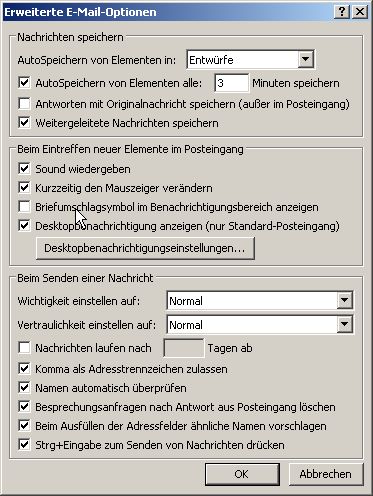
Dann gehen Sie in die Systemsteuerung –> "Sounds und Audiogeräte". Unter dem Reiter "Sounds" muss dann der Sound für die "Posteingangsbenachrichtigung" ausgestellt werden.
Als nächstes erstellen Sie eine Regel, um die Desktopbenachrichtigung anzuzeigen und den Sound abzuspielen. Dies sollte die letzte Regel in Ihrer Liste sein. Starten Sie mit "Nachricht bei Ankunft prüfen", aber wählen Sie keine Bedingungen, so dass die Regel für alle verbleibenden Mails gilt, die nicht vorher aussortiert wurden. Als Aktion wählen Sie "Sound abspielen" und "Desktopbenachrichtigung" und speichern schließlich die Regel. Vorausgesetzt, dass alle vorherigen Mail-Regeln "keine weiteren Regeln anwenden" enthalten, wird diese Regel für alle Nachrichten verwendet, die noch im Posteingang verbleiben.
Tipp: Sie können auch mehrere Regeln definieren, um verschiedenen Sounds abzuspielen, je nach Absender oder anderen Kriterien.
